Clique aqui e confira dicas de segurança.

Preenchendo os campos abaixo um dos nossos consultores entrará em contato para apresentar nossas soluções de acordo com as suas necessidades.
Clique aqui e confira dicas de segurança.

Preenchendo os campos abaixo um dos nossos consultores entrará em contato para apresentar nossas soluções de acordo com as suas necessidades.
 Principais dúvidas sobre o processo
Principais dúvidas sobre o processo Sobre cancelamento de contratos
Sobre cancelamento de contratos

Whatsapp verificado
Nesse momento de pandemia, é comum utilizarmos o whatsapp como canal de contato principal. Muitas empresas realizam transações por meio dessa plataforma, abrindo margem para atuação de criminosos que aplicam golpes em pessoas que estão fazendo compras, pagamentos de fatura ou fornecendo dados pessoais.
Uma das formas de conferir se a conta de whatsapp é a oficial daquela empresa, é identificando o selo de “conta verificada”. Veja abaixo o exemplo da Sascar:

Se você não identificar esse selo, não passe nenhuma informação pessoal (ex.: CPF ou CNPJ), denuncie a conta e reporte por meio dos canais oficiais da empresa.
Um dos indícios de perfil fake, são os erros de português nas mensagens (que muitas vezes parecem ser automáticas).
Boletos para pagamento
Uma prática muito comum usada pelos fraudadores é colocar nomes diferentes da empresa, inclusive de pessoa física, no campo de “favorecido” dos boletos.
Se identificar alguma informação estranha no momento que visualizar o boleto, entre em contato por meio dos canais oficiais da empresa.
BOLETO FRAUDADO:

BOLETO ORIGINAL SASCAR:
Algumas dicas para você verificar se o boleto não é fraudado:
1 – Nossos boletos são gerados pelo Banco Santander. Portanto, o início do código de barras sempre terá 033;
2 – Beneficiário: Sascar – Tecnologia e Segurança Automotiva S/A – SEM QUALQUER COMPLEMENTO;
3 – Agência e Código do beneficiário são sempre os mesmos e não se alteram de cliente para cliente;
4 – Pagador: sempre trazemos os dados completos do cliente com nome, CPF/CNPJ, endereço, CEP, cidade e estado
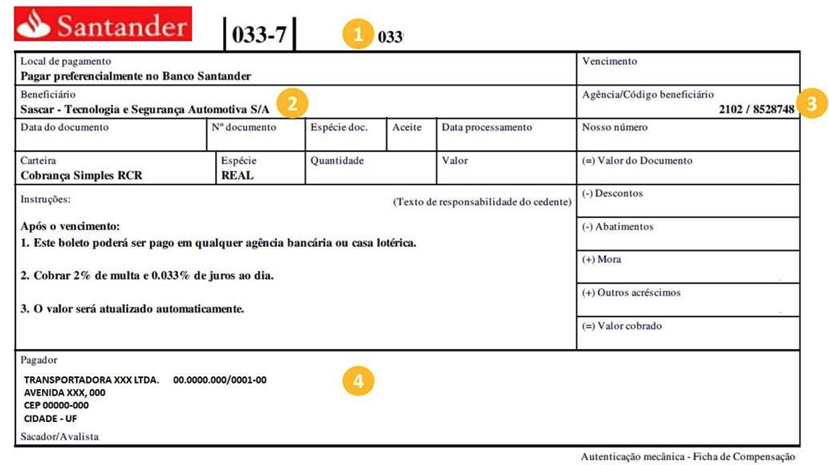
Acesso ao site
Outra forma de golpe comum é a utilização de sites não oficiais, mesmo que o acesso seja a partir da busca no Google.
E como você pode identificar se um site é oficial? Geralmente as URLs principais contém apenas o nome da empresa. Ex.: www.sascar.com.br
As outras páginas sempre terão essa URL como início. Ex.: https://sascar.com.br/2a-via-de-boleto/
Em páginas que exigem algum tipo de autenticação (login/senha, CPF/CNPJ, etc) sempre haverá um cadeado fechado ao lado da URL. Isso garante que os dados fornecidos estão seguros.
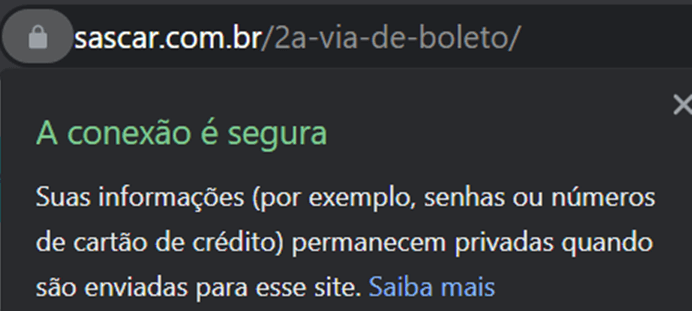
Para garantir que o acesso ao site da Sascar ocorra da melhor forma possível, recomendamos que você realize o procedimento de limpeza de cache. É muito simples! Veja abaixo o passo a passo que deve ser feito após abrir o navegador em seus dispositivos.
DESKTOP
CHROME
1. clicar no menu na barra de ferramentas;
2. selecionar Ferramentas e depois Limpar dados de navegação;
3. escolher os tipos de informações que você deseja remover na caixa de diálogo que aparecer;
4. usar o menu na parte superior para selecionar a quantidade de dados que deseja excluir – selecionar desde o começo para excluir tudo;
5. clicar em Limpar dados de navegação.
INTERNET EXPLORER
1. ir até o menu Explorer e depois em Preferences;
2. clicar em Advanced e em Cache;
3. clicar em Empty Now;
4. vá até a guia Receiving Files (menu à esquerda);
5. clicar em Cookies;
6. selecionar os cookies e clicar em Delete.
SAFARI
1. acessar a aba Histórico no menu superior;
2. selecionar Limpar Histórico;
3. escolher o intervalo de tempo – para limpar tudo, escolher “Todo o Histórico”;
4. clicar em Remover agora – esse navegador remove o histórico, cache e cookies sem a opção de escolher separadamente.
FIREFOX
1. clicar no menu e depois em Preferences;
2. acessar a guia Privacy (menu à esquerda);
3. selecionar a opção Cookies/Cache;
4. clicar em Clear.
ANDROID
CHROME
1. acessar o menu lateral (três pontos);
2. abrir a aba Histórico;
3. selecionar botão Limpar Dados de Navegação;
4. escolher o intervalo de tempo. – selecionar desde o começo para excluir tudo;
5. clicar em Limpar Dados.
FIREFOX
1. no menu lateral, abrir a seção Histórico;
2. clicar em Limpar Histórico de Navegação no rodapé da página;
3. clicar em ok na mensagem exibida.
IOS
CHROME
1. no menu lateral, abrir a seção Histórico;
2. clicar em Limpar Dados de Navegação;
3. selecionar itens que devem ser apagados (cache, histórico e cookies);
4. finalizar pressionando Limpar Dados de Navegação novamente.
SAFARI
1. ir até o item Ajustes do seu dispositivo;
2. encontrar o item Safari e abrir;
3. rolar tela para baixo até encontrar a opção Limpar Histórico e Dados dos Sites;
4. após visualizar a janela que abrir, confirmar a sua escolha remover tudo o que desejar.
FIREFOX
1. abrir o menu no canto inferior direito e ir em Configurações;
2. rolar tela para baixo até encontrar a opção Limpar Dados Privativos;
3. selecionar itens que devem ser apagados (cache, histórico e cookies);
4. clocar no botão vermelho Limpa Dados Privativos;
5. após visualizar a janela que abrir, confirmar a sua escolha clicando em OK.